Pour les personnes découvrant Linux, la sauvegarde de leur installation peut sembler complexe. Nombreux sont les tutoriels qui proposent des configurations sophistiquées en ligne de commande, incitent à l’achat de solutions de stockage en nuage coûteuses ou suggèrent simplement d’acquérir plus d’espace disque. Heureusement, une approche plus simple existe : l’utilitaire de disque Gnome.
Petit avertissement : n’hésitez pas à faire défiler vers le bas pour consulter le tutoriel vidéo à la fin de cet article.
L’utilitaire Disques fait partie intégrante de l’environnement de bureau Gnome. Cet outil polyvalent permet de créer des images brutes de sauvegarde de disques durs complets, de partitions spécifiques, de périphériques USB et même de cartes SD. De plus, il offre la possibilité de tester les disques durs grâce à un test SMART, un atout précieux pour anticiper les défaillances potentielles. L’utilitaire affiche également les relevés de température des disques. Ces informations permettent de prendre des décisions éclairées concernant la sauvegarde de vos données. Grâce à Disques Gnome, vous pouvez sécuriser votre installation Linux sans avoir recours à des procédures compliquées.
Installation de l’Utilitaire Disques Gnome
Si votre bureau Linux utilise Gnome, il est fort probable que l’utilitaire Disques soit déjà installé, car c’est l’un des outils de supervision et de sauvegarde les plus répandus pour Linux. Si ce n’est pas le cas, son installation est un jeu d’enfant. Ouvrez la logithèque Gnome, recherchez « Utilitaire de disque » et installez-le. Vous pouvez aussi l’installer via le terminal avec les commandes suivantes :
Arch Linux
sudo pacman -S gnome-disk-utility
Ubuntu
sudo apt install gnome-disk-utility
Debian
sudo apt-get install gnome-disk-utility
Fedora
sudo dnf install gnome-disk-utility
OpenSUSE
sudo zypper install gnome-disk-utility
Si votre distribution Linux ne figure pas dans cette liste, ne vous inquiétez pas. Gnome est très populaire. Utilisez la méthode habituelle d’installation de logiciels sur votre distribution et cherchez « gnome-disk-utility ». Vous pouvez effectuer cette recherche à travers la ligne de commande ou le gestionnaire de paquets, ou encore via la logithèque de votre système d’exploitation.
Procédure de Sauvegarde des Disques Durs
Lancez l’utilitaire de disque en cherchant « Disques » parmi vos applications. Une fois ouvert, vous remarquerez une liste de tous les périphériques de stockage connectés. Pour gérer un disque dur en particulier, sélectionnez-le dans la liste. Sachez que l’utilitaire Disques Gnome permet de gérer tous types de périphériques de stockage de données. Cette méthode est donc également efficace si les données que vous voulez sauvegarder ne se trouvent pas sur un disque dur d’ordinateur. En résumé, Disques Gnome est idéal pour sauvegarder divers types de périphériques.
Après avoir sélectionné le disque dur à sauvegarder, repérez le menu « hamburger » (situé à côté des commandes de réduction/agrandissement de la fenêtre) et cliquez dessus. Dans ce menu, cherchez l’option « Créer une image disque » et sélectionnez-la. Cette action indique à l’utilitaire de disque Gnome de créer un fichier .IMG brut contenant l’intégralité du disque dur. Cela inclut le chargeur de démarrage, les partitions, les données et tous les éléments qu’il contient. Il s’agit, en fait, d’une copie exacte de votre ordinateur à un instant précis.
Assurez-vous d’avoir connecté un deuxième disque dur pour enregistrer ce fichier car l’image disque sera volumineuse et ne pourra pas être sauvegardée si l’espace disponible est insuffisant. Après avoir désigné l’emplacement de stockage de l’image disque, l’utilitaire de disque Gnome commencera le processus de sauvegarde. Cette opération peut prendre un certain temps, soyez patient.
Sauvegarde des Partitions
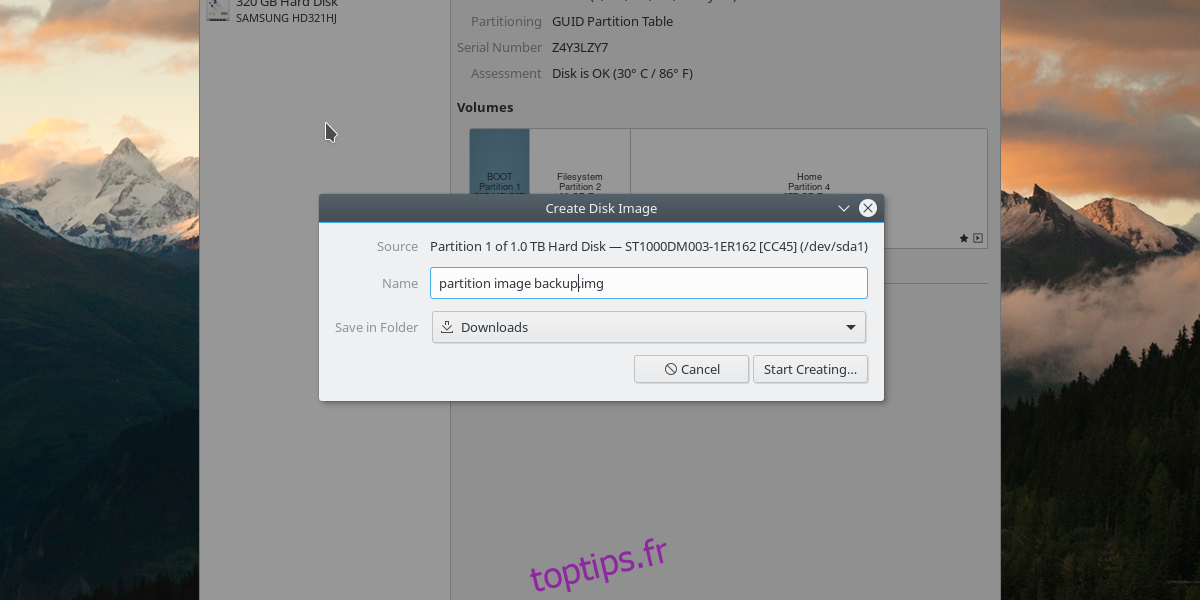
L’outil Disques Gnome propose des fonctionnalités de sauvegarde détaillées. En plus de sauvegarder votre installation Linux, l’utilitaire permet également de créer des images brutes de partitions spécifiques. Commencez par identifier le disque dur contenant les données à sauvegarder dans la liste, puis sélectionnez-le. Ensuite, cliquez sur la partition individuelle que vous souhaitez sauvegarder dans la représentation graphique du disque dur.
Après avoir sélectionné la partition, cliquez sur le bouton « Options de partition supplémentaires ». Dans le menu qui apparaît, cliquez sur « Créer une image de partition ». L’utilitaire vous demandera alors de spécifier un emplacement pour enregistrer l’image de la partition.
Important : même si les partitions sont souvent plus petites qu’un disque dur entier, il est recommandé d’utiliser un disque dur externe ou une clé USB pour stocker l’image disque en toute sécurité.
Une fois l’emplacement de l’image de partition spécifié, l’utilitaire de disque Gnome démarrera le processus de sauvegarde.
Restauration des Disques Durs
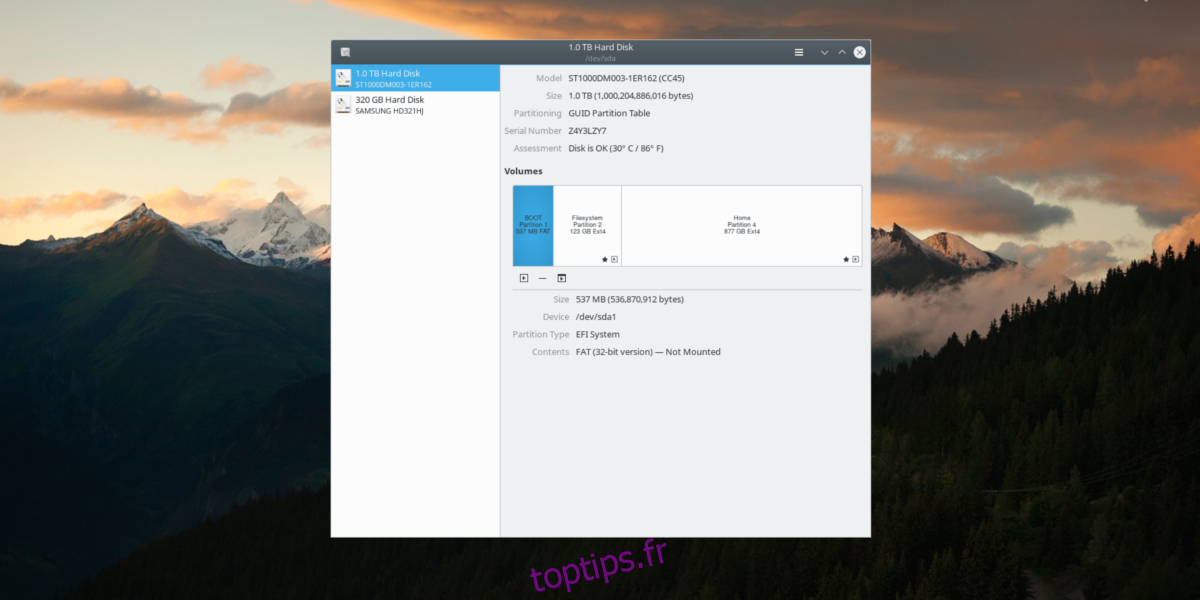
Pour restaurer une image de disque dur, ouvrez l’utilitaire Disques Gnome, puis sélectionnez le disque dur dans la liste. Cliquez sur le menu hamburger et choisissez l’option « Restaurer l’image du disque ». Indiquez le chemin d’accès de l’image disque enregistrée lors de la sauvegarde et sélectionnez-la pour lancer la restauration. Tout comme pour la sauvegarde, la restauration peut prendre un certain temps.
Restauration des Partitions
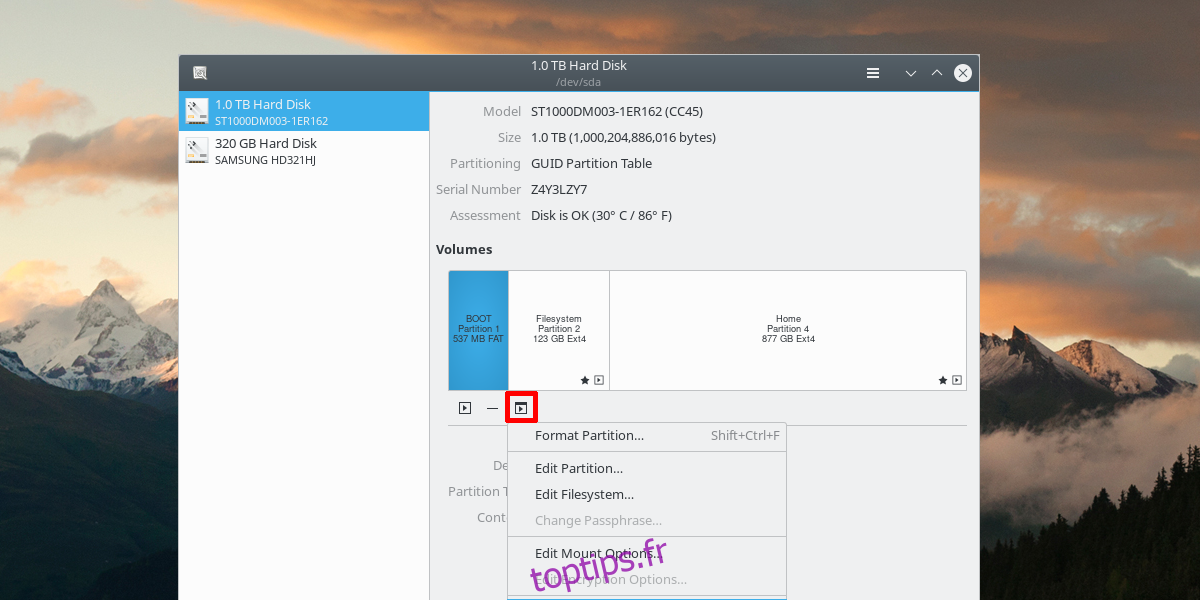
Dans Disques Gnome, repérez et sélectionnez le disque dur à partir duquel vous souhaitez restaurer les données. Ensuite, cliquez sur le bouton « Options de partition supplémentaires ». Dans ce menu, sélectionnez le bouton « Restaurer la partition ». Un menu apparaîtra et vous demandera de charger l’image disque de la partition. Sélectionnez l’image pour lancer le processus de restauration.
Conclusion
Il existe plusieurs façons de sauvegarder une installation Linux. Des instantanés du système de fichiers aux solutions de disques live comme Clonezilla en passant par les options de stockage dans le cloud. Bien que ces solutions soient utiles, elles peuvent être fastidieuses et moins pratiques qu’une sauvegarde directe d’une partition ou d’un disque dur entier à l’aide de l’utilitaire de disque Gnome. J’espère que ce tutoriel vous aura démontré la facilité de sauvegarde de votre système Linux.